| 10. グラデーション | ||
|---|---|---|
 |
第7章 GIMPでお絵描き |  |
図7.23 GIMPグラデーションの例
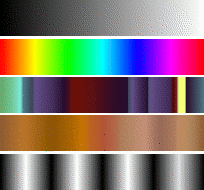
いろいろなグラデーションを上から順に: 描画色から背景色へ (RGB); Full saturation spectrum; Nauseating headache; Browns; Four bars
グラデーション とは漸進的に変化する直線的な配色順のことです。 グラデーションの最も基本的な利用法は、 「グラデーションツール」や「グラデーション塗りつぶしツール」の異名がある ブレンドツール に依っています。 このツールが選択範囲を塗りつぶすのにグラデーションから色を得ているのです。 選べるツールオプションがたくさんあって、 選択範囲の内側でグラデーションをどんな形状や規則で描くかを調整できるようになっています。 このツール以外にも以下のような重要なグラデーションの利用方法があります。
GIMPの基本的な描画ツールはいずれもグラデーションから色を得るオプションがあります。 有効にすると筆運びの始めから終りまで色が変化します。
現在このフィルタは → → に置かれています。 このフィルタは画素の強度を読みとって現在活性化しているグラデーションから相応の位置の色に置き換えるしくみで画像に「着色」が可能となりました。 (強度 0 は最も暗い色をさし、 グラデーションの左端の色で置き換えられます。 強度が増すにつれ徐々に異なる色が与えられ、 一番明るい色をさす強度 255 の画素はグラデーションの右端の色で置き換えられます。) より詳しくは 「グラデーションマップ」 をご覧ください。
GIMPをインストールすると、 結構な数の興味深いグラデーションがついてきますが、 新たに作成したり外部の配布元から取得してきてそれらに追加することもできます。 利用可能なグラデーションはすべて グラデーションダイアログ にあります。 このダイアログはドッキング可能なダイアログなので、 必要なときにのみ呼び出すことも、 ドック上でタブ化して常設することもできます。 「現在選ばれているグラデーション」はグラデーションに係わる大部分の操作に使われるもので、 ツールボックスの「ブラシ / パターン / グラデーション」の区画でも表示されています。 このツールボックス上の標識をクリックしてもグラデーションダイアログを呼び出せます。
グラデーションを使った手短かな例を数点挙げます。 (より詳しくは ブレンドツール をご覧ください。)
選択範囲をグラデーションで塗るにはつぎのようにします。
グラデーションをひとつ選びます。
ブレンドツールで選択範囲内の2点間をクリックしてドラッグします。
ドラッグした距離に従いその向きに直交して色が分布します。
筆触ツールでグラデーションをかけるにはつぎのようにします。
鉛筆、 絵筆、 エアブラシの各ツールでもグラデーションが使えます。 グラデーションで描画 オプションにチェックを入れてください。 つぎの例では「鉛筆で描画」ツールを起用しこのオプションを使っています。 下図右側の描線ではグラデーションの色順が (折り返しながら繰り返し) 現れているのがわかるでしょう。
同一のグラデーションを使っても結果の違う例
図7.26 グラデーションの使用法
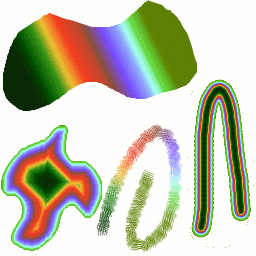
「Tropical Colors」グラデーションを用いた4つの使用法: ブレンドツールで形状を線形に; ブレンドツールで形状広がり (球面); 「Pencil Sketch」ブラシを用いグラデーションで描画; 「Fuzzy」ブラシを用いて線を描いてから グラデーションマップ フィルタで着色。
GIMPのグラデーションについて知っておきたいちょっとした豆知識
グラデーションダイアログのリストの最初の4つは特別なグラデーションです。これらは固定した色順ではなくツールボックスに示されている描画色と背景色を使います。 描画色から背景色 (RGB) はツールボックスで表された描画色から背景色へのグラデーションをRGB 上で表現したものです。 描画色から背景色 (HSV反時計回り) は選択された色相から色相環上を 360°まで変転するところを示しています。 描画色から背景色 (HSV 時計回り) は選択された色相から色相環上を 0°まで進むところを示しています。 描画色から透明へ では選択された色相が徐々に透過していきます。 これらの色は色を変更するダイアログを通して変えられます。 要するにこれらのグラデーションは描画色と背景色を変えればその2色がどんな色でもその間を徐々に移り変わる内容で作成できるということです。
グラデーションは色の変化のみならず不透明度を変化させているものもあります。 同梱のグラデーションには全くの不透明なものもいくつかありますが、 それ以外は透明もしくは半透明な部分が入っています。 完全不透明ではないグラデーションで塗りつぶしたり描画したりすれば、 その下側にあるレイヤーの内容が透けて見えることになるでしょう。
グラデーションエディタ を使って 自作の グラデーションが作れます。 GIMPに添付されているグラデーションは変更ができませんが、 その複製をとるか新規に作成すればそれを編集できます。
GIMPに同梱のグラデーションファイルはシステム用の gradients フォルダに入っています。 初期設定では、 自作のグラデーションファイルは個人用のGIMPディレクトリ内の gradients フォルダに入れられます。 グラデーションファイル (拡張子 .ggr で終わる名前のファイル) はいずれもどちらかのフォルダ内に入っていて、 GIMPを起動すると自動的に読み込まれます。 この2つのディレクトリ以外のフォルダでもグラデーションを検索させるには、 環境設定 ダイアログの左側の一覧から → をクリックして出てくるページでそのフォルダを追加してください。
GIMP 2.2 から新たにSVG形式のグラデーションファイルが読み込めるようになりました。 SVG形式はベクター画像を扱う多くのプログラムで使われています。 GIMPにSVG形式のグラデーションファイルを読み込ませる方法はただ単にそのファイルを個人用のGIMPの gradients フォルダか、 あるいは検索パスに登録した他のフォルダに入れることだけです。
![[ヒント]](images/tip.png)
|
ヒント |
|---|---|
|
面白いSVG形式のグラデーションファイルが多数ウェブ上にありますが、 とくに OpenClipArt Gradients [OPENCLIPART-GRADIENT] を挙げておきましょう。 ただしSVG形式の画像ファイルを表示できるブラウザでないとどんなグラデーションの内容なのかが分からずにダウンロードすることになります。 |